한컴오피스 프로그램은 사용자가 프로그램 업데이트에 대해 자동 또는 수동으로 설정하여 사용할 수 있다. 오늘의 피드에서는 한컴오피스 업데이트 켜기와 끄기에 대해 알아보겠다.
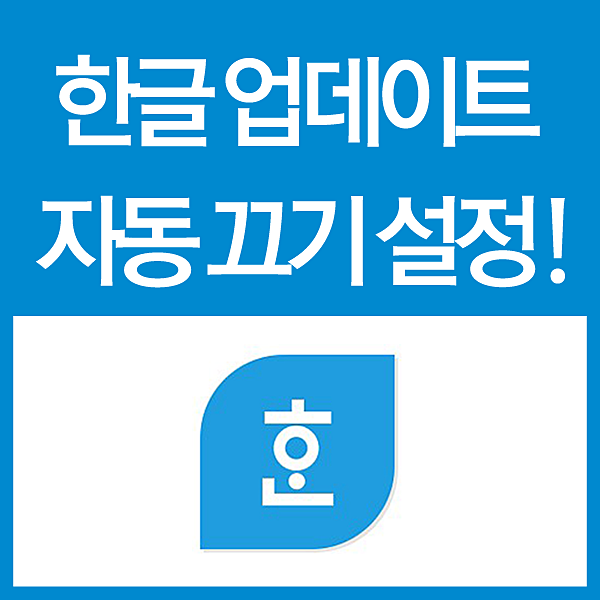
한글 업데이트 하기
첫 번째로, 한글 업데이트 방법에 대해 알아보겠다. 윈도우 10. 11 버전의 방법은 동일한데, 윈도우 검색창에 한컴 자동 업데이트를 입력하여 로딩되면 엔터를 누른다.
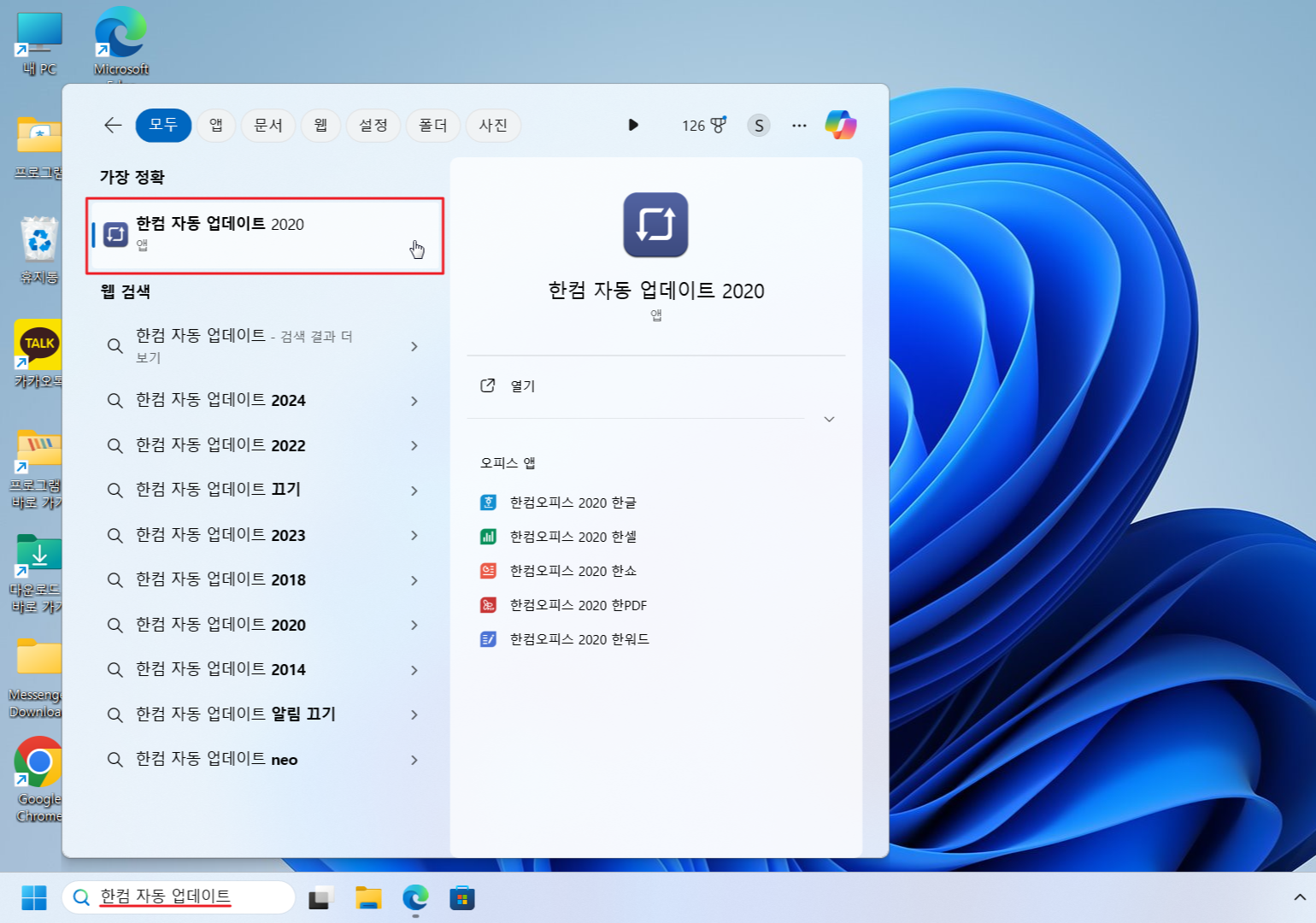
다른 접근 방법으로는 윈도우 버튼을 눌러, 모든 앱 더보기에서, 한글과컴퓨터 폴더 더 보기 눌러 한컴 자동 업데이트를 선택해도 된다.
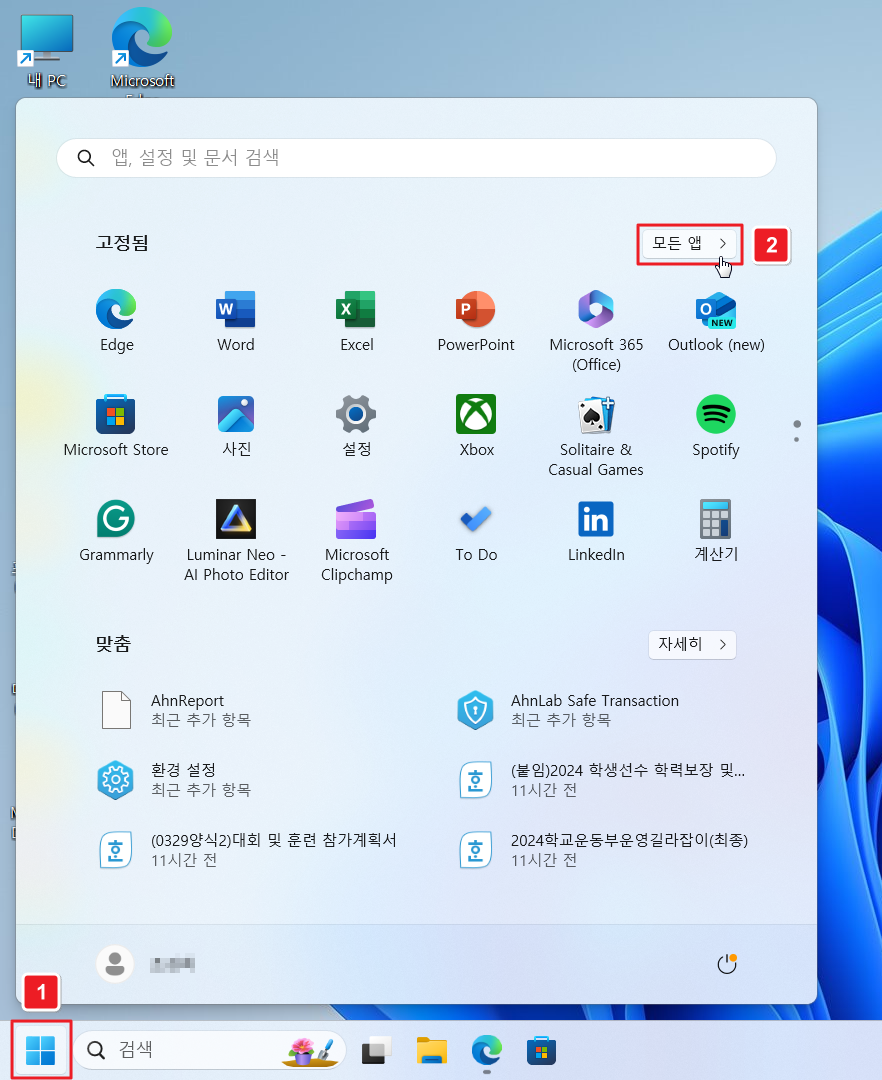
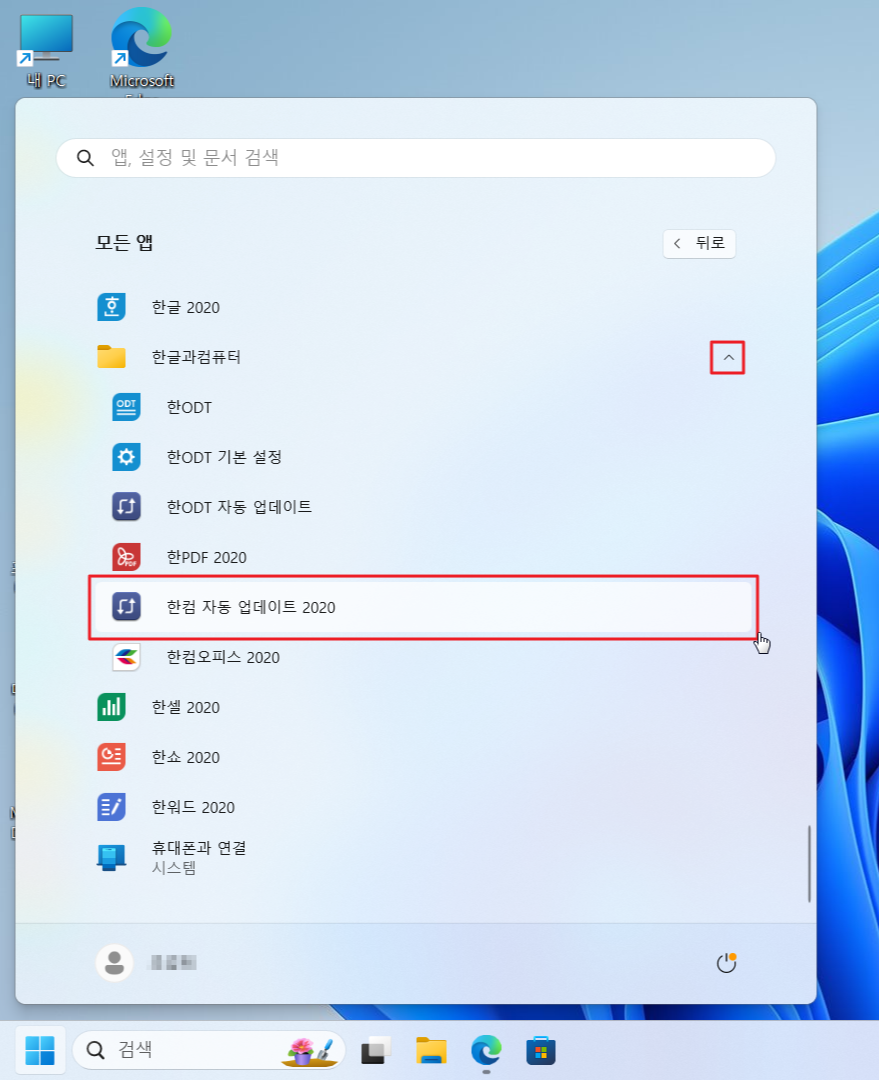
한컴오피스 세부 정보창에서 업데이트 탭에서 최신 버전으로 업데이트하세요. 메시지를 확인할 수 있는데, 업데이트 확인 버튼을 눌러 제품을 업데이트 할 수 있다.
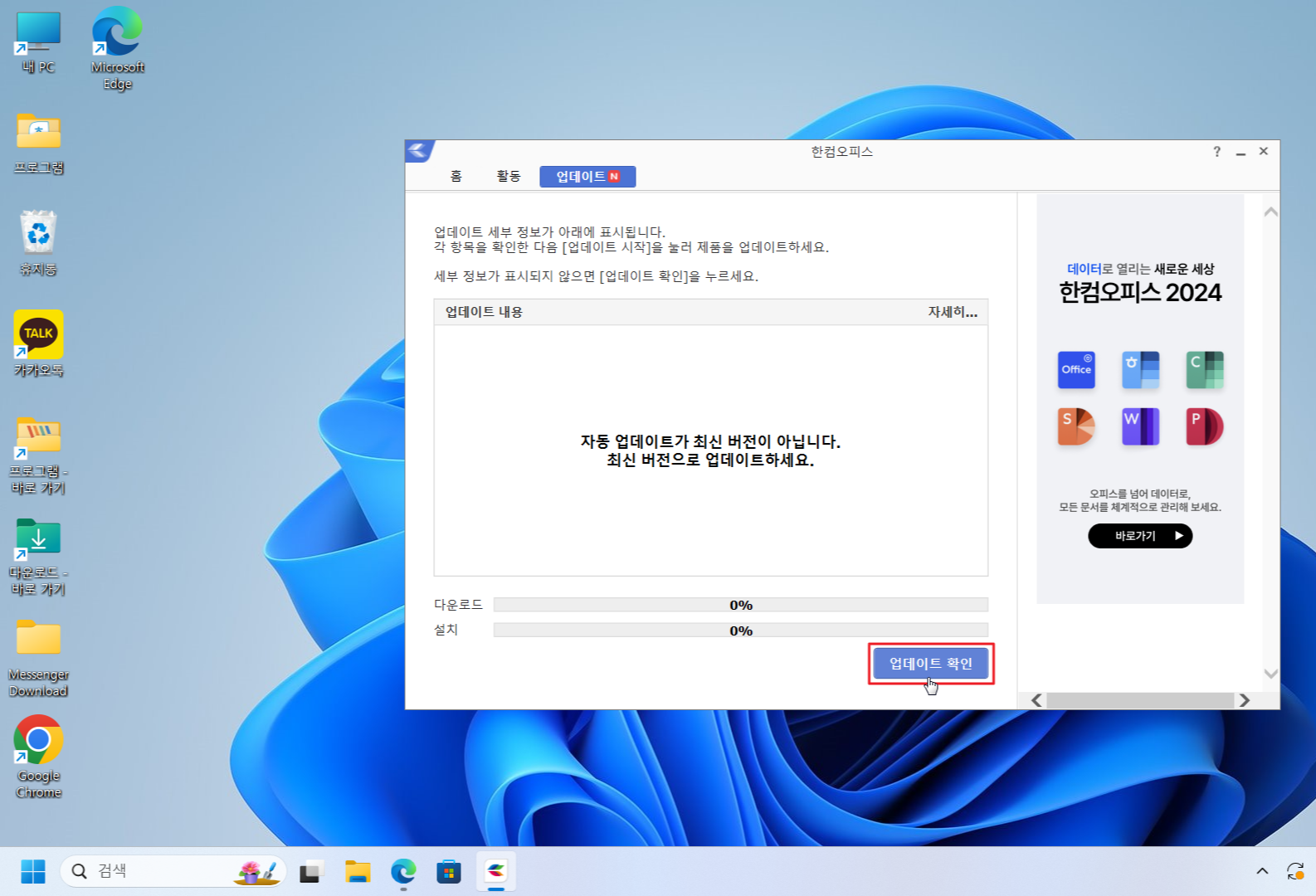
수동 업데이트는 한글과컴퓨터 홈페이지 > 고객센터 > 다운로드 > 패치 업데이트에서 제품별 패치파일을 다운로드 받아 적용할 수 있다.
한글 업데이트 끄기 설정 1
위의 업데이트 원하지 않을 경우, 한컴오피스 세부 정보 창에서 홈 버튼을 누르면, 아래와 같이 한컴 오피스 앱과 유틸리트가 생성된다.
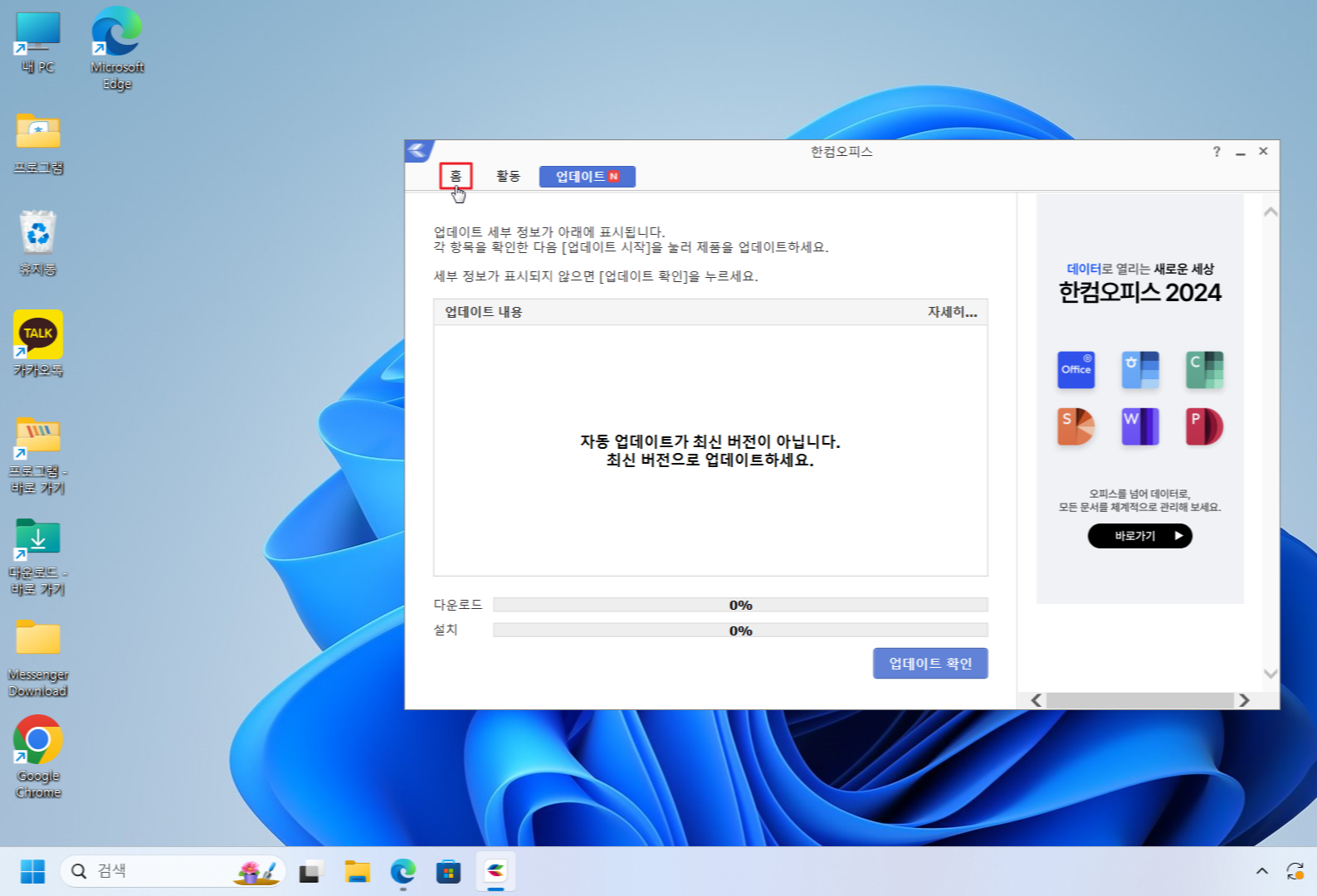
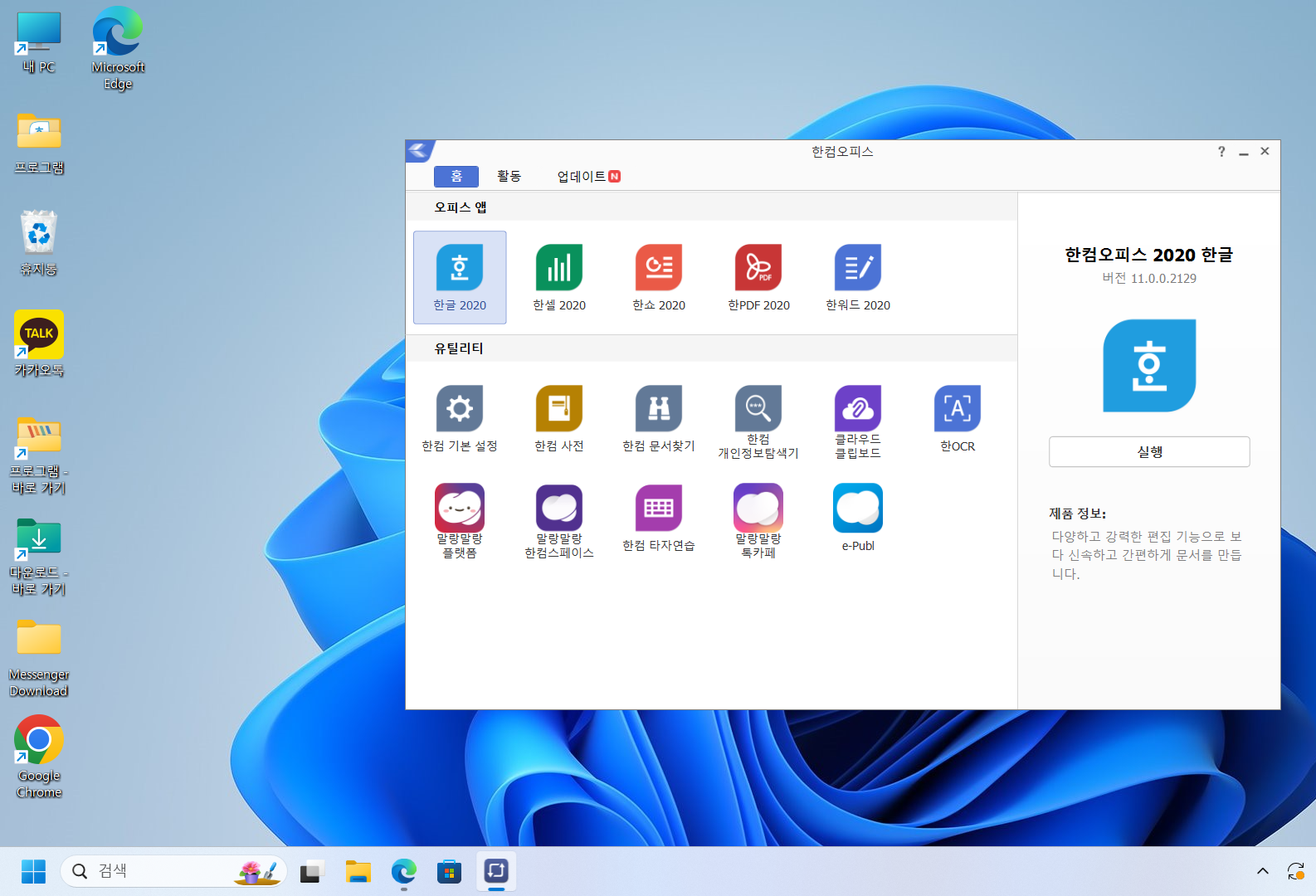
유틸리티에서 한컴 기본 설정 아이콘을 더블 클릭 또는 실행 버튼을 누른다.
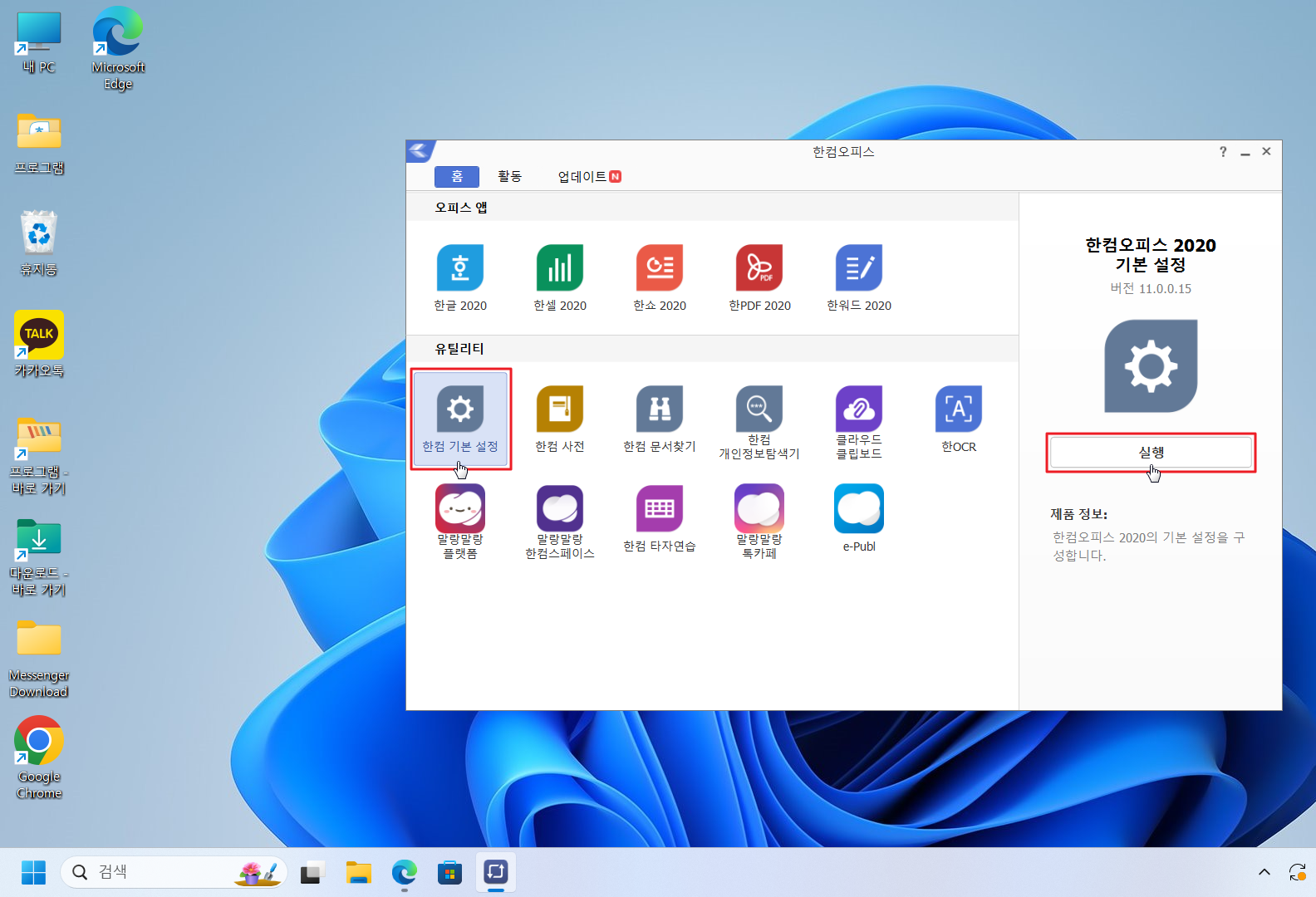
한컴오피스 기본 설정을 구성 화면에서 기본값으로 설정과 사용자 설정이 나오는데, 사용자 설정을 선택한다.
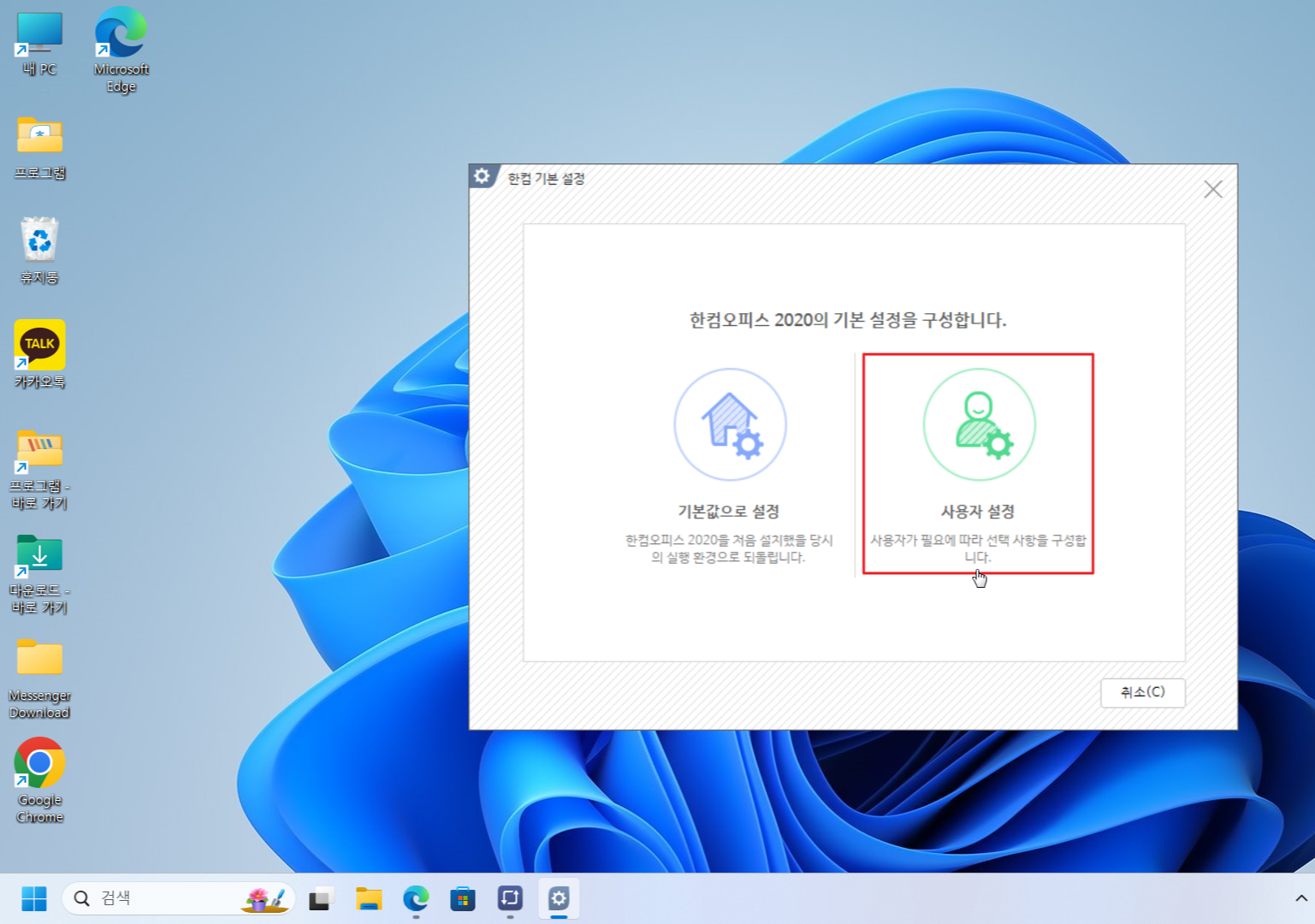
한컴 기본 설정에서 자동 업데이트 탭을 선택하여 실행 설정의 사용자가 수동으로 업데이트 프로그램 실행(F)을 체크하고 확인(D) 버튼을 클릭한다. 참고로, 자동으로 업데이트 프로그램 실행을 선택할 경우 자동 업데이트는 사용자의 동의 없이 자동으로 진행될 수 있으며, 업데이트 후 프로그램을 다시 실행해야 할 수도 있다.
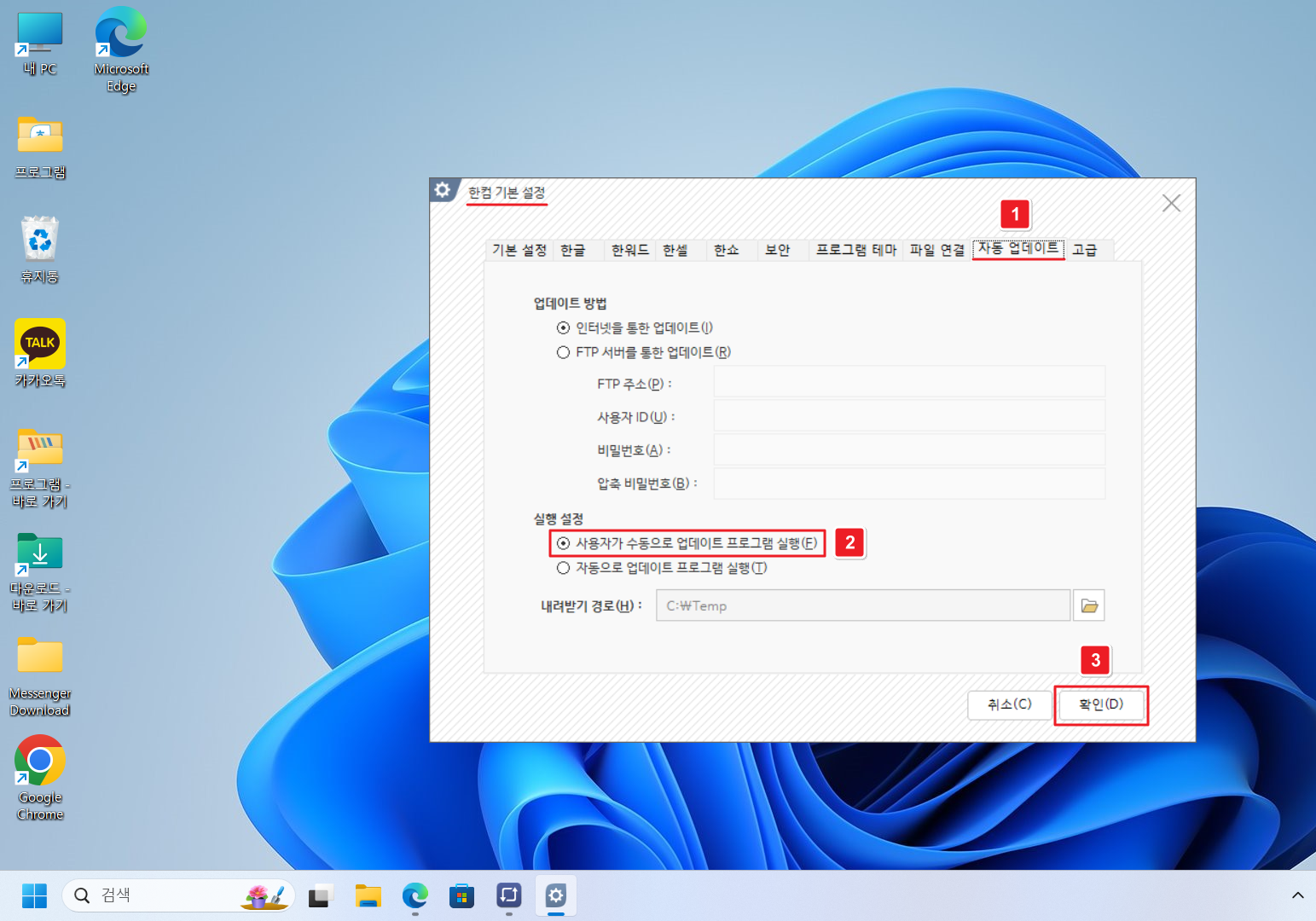
시스템에서 한컴오피스 사용할 수 있습니다. 마침을 눌러 구성을 완료하세요. 메시지에서 마침(D)버튼을 클릭하면 된다.
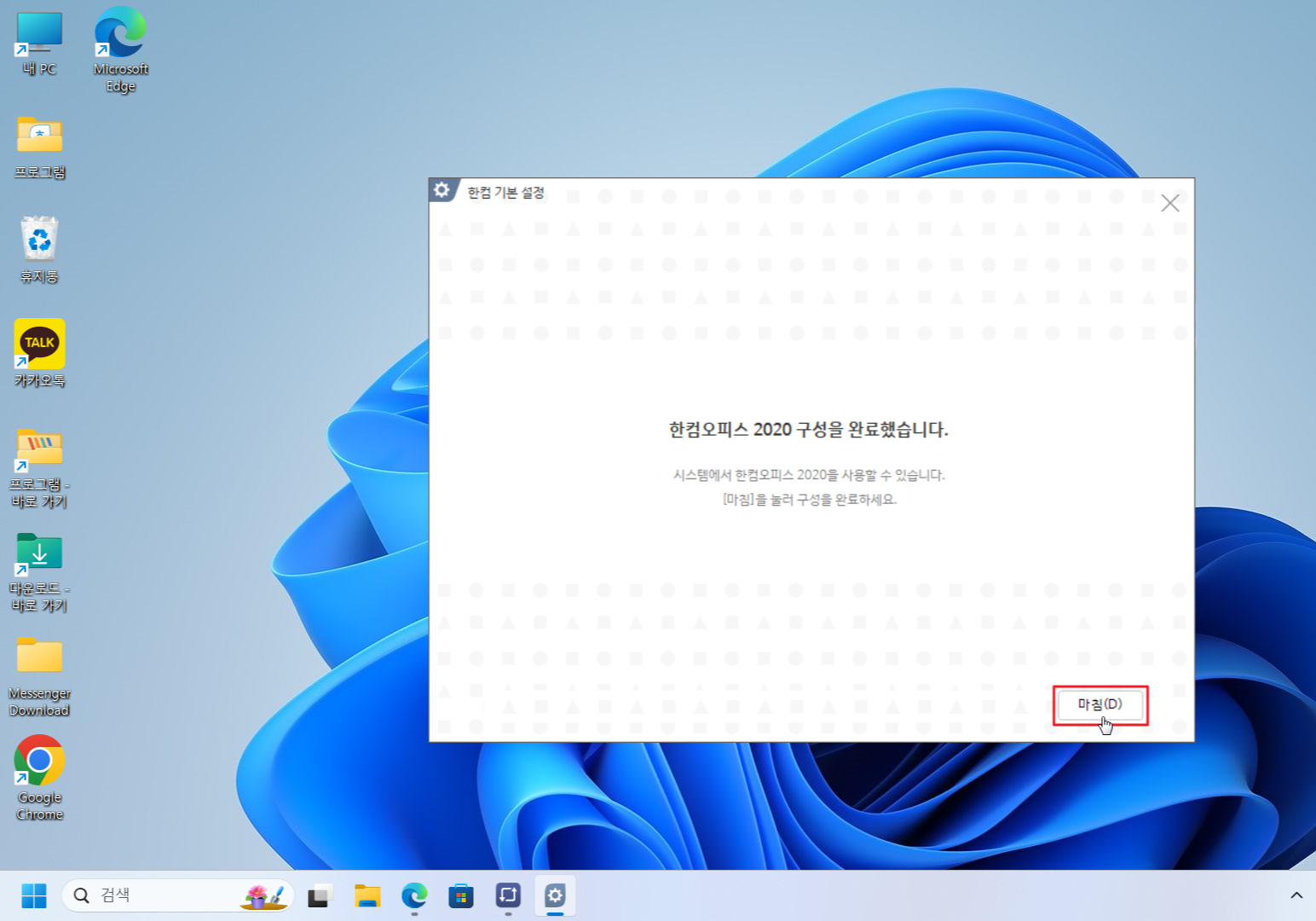
한글 업데이트 끄기 설정 2
다음으로 작업표시줄에서 마우스 우클릭하여 작업 관리자를 선택한다. 단축키는 Ctrl + Alt + Delete키다. 윈도우 검색창에 작업 관리자를 직접 입력하여 로딩되면 엔터를 눌러도 된다.
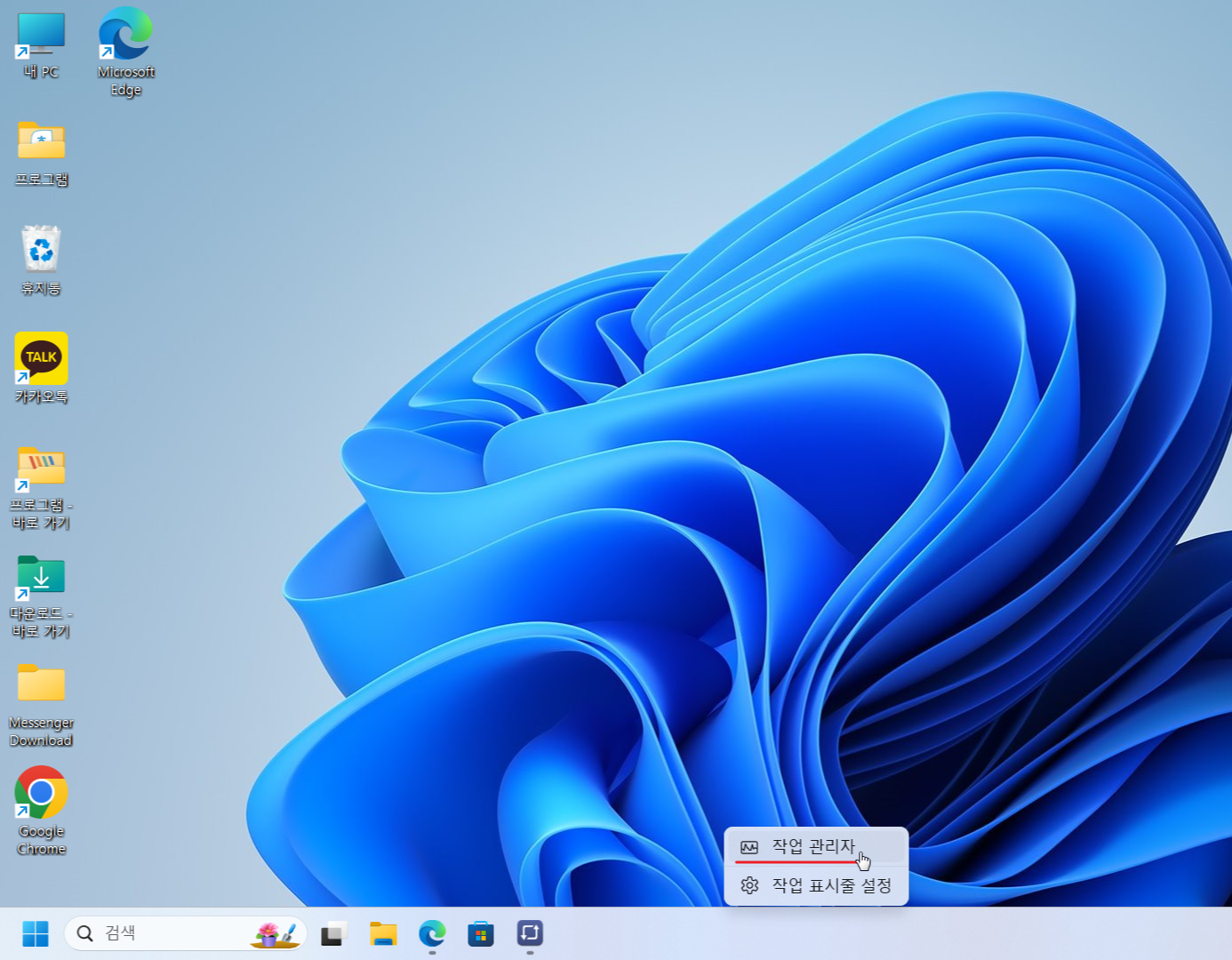
작업 관리자가 생성되는데, 시작 앱을 선택하고 HncUpdateTray를 선택하고 우측 상단의 사용 안 함을 누른다. 또는HncUpdateTray를 선택하고 우클릭하여 사용 안 함(D)을 누르면 된다.
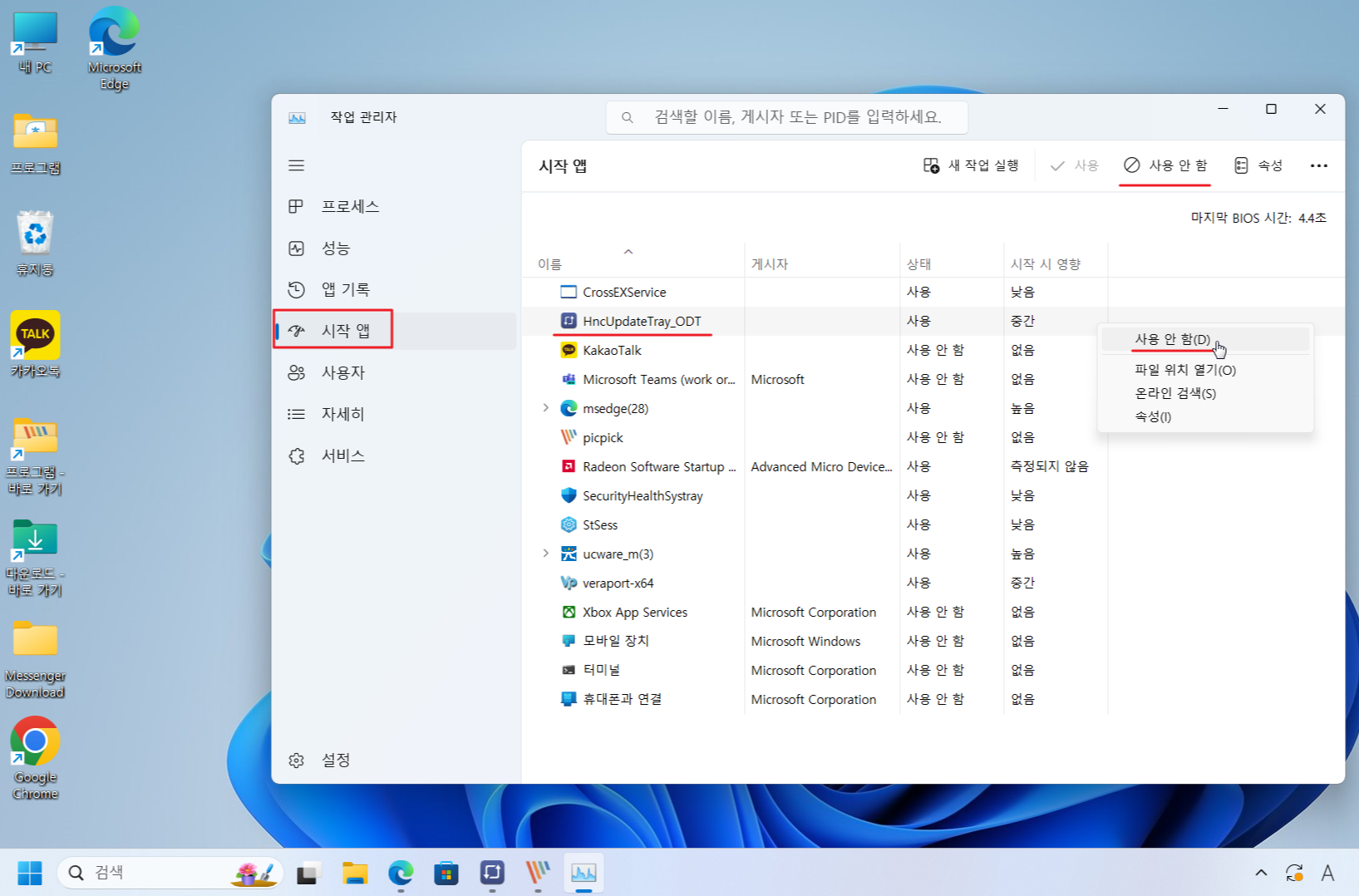
다음으로 서비스 항목에서 HncUpdateService 를 선택하고 우측 상단의 중지 또는 마우스 우클릭하여 중지(T)를 선택하면 된다.
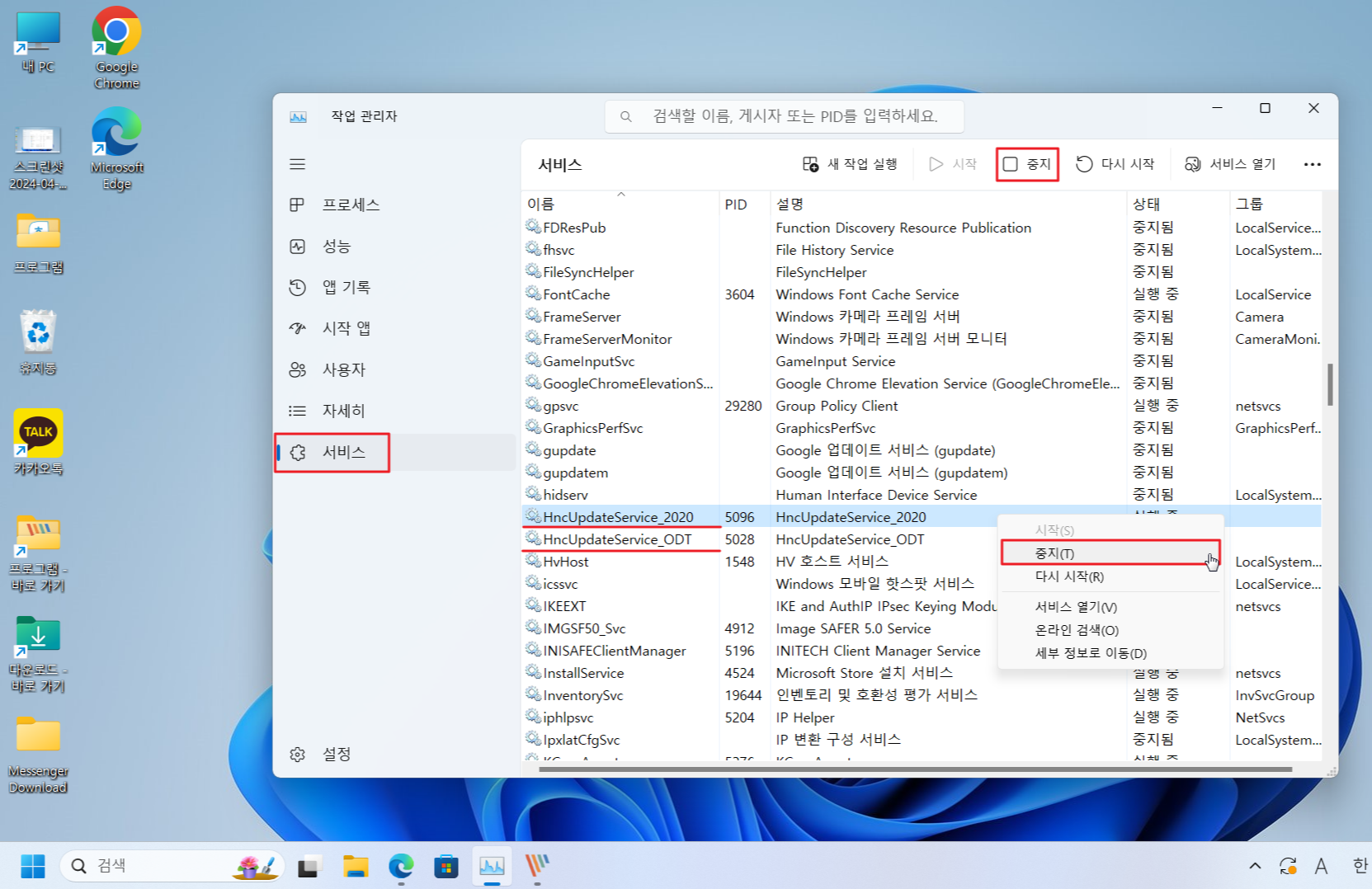
정리
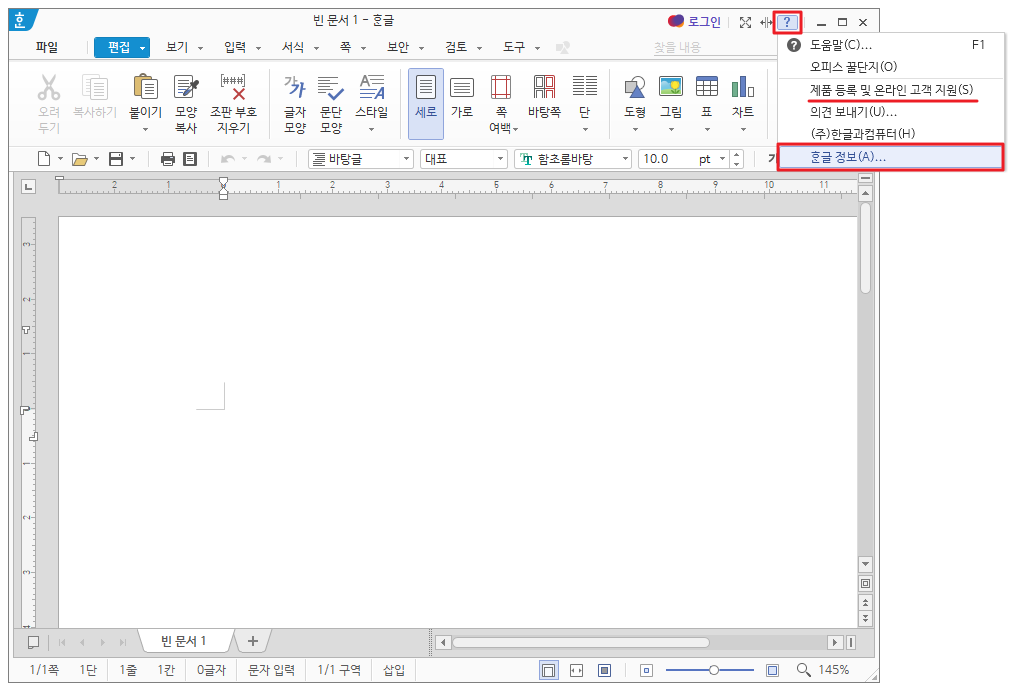
한글 프로그램을 실행시켜, 프로그램 우측 상단의 ? 도움말을 선택하여 사용자의 한글 버전과 제품 등록 및 온라인 고객 지원 등을 받을 수 있다.
한글 모든 업데이트가 필수적인 것은 아니다. 일부 업데이트는 사소한 버그 수정이나 새로운 기능 추가만을 위한 경우가 있으며, 업데이트 후 오히려 프로그램 성능이 저하되거나 새로운 문제가 발생할 수도 있다. 이외에도 업데이트 과정에서 예상치 못한 오류가 발생하거나 시스템이 재부팅 될 수 있기 때문에, 자동 업데이트 설정 보다는 수동 설정으로 사용하길 바란다.
- 함께 보면 좋은 정보 -
한글 최근문서 삭제 - 엑셀, 워드 최근 항목 기록까지!
최근 작업한 문서 목록을 삭제하면 다른 사람이 컴퓨터를 사용할 때 개인 정보 노출 위험을 감소시킬 수 있다. 특히, 민감한 정보가 포함된 문서를 작업한 경우 유용할 수 있다. 이번 내용에서는
anna0901.tistory.com
'한글 프로그램 HWP' 카테고리의 다른 글
| 한글 읽기전용 해제 및 파일 설정 방법! (0) | 2024.04.22 |
|---|---|
| 한글 목차 만들기 - 점선 쉽게 넣기, 차례, 디자인 샘플 제공! (0) | 2024.04.16 |
| 한글 하이퍼링크 설정 해제 방법 - 링크 주소 활용하기! (0) | 2024.01.19 |
| 한글 문서 합치기 - 파일 끼워넣기 병합! (0) | 2024.01.15 |
| 한글 서식 복사 단축키 - 글자 모양 복사까지! (0) | 2024.01.13 |




댓글